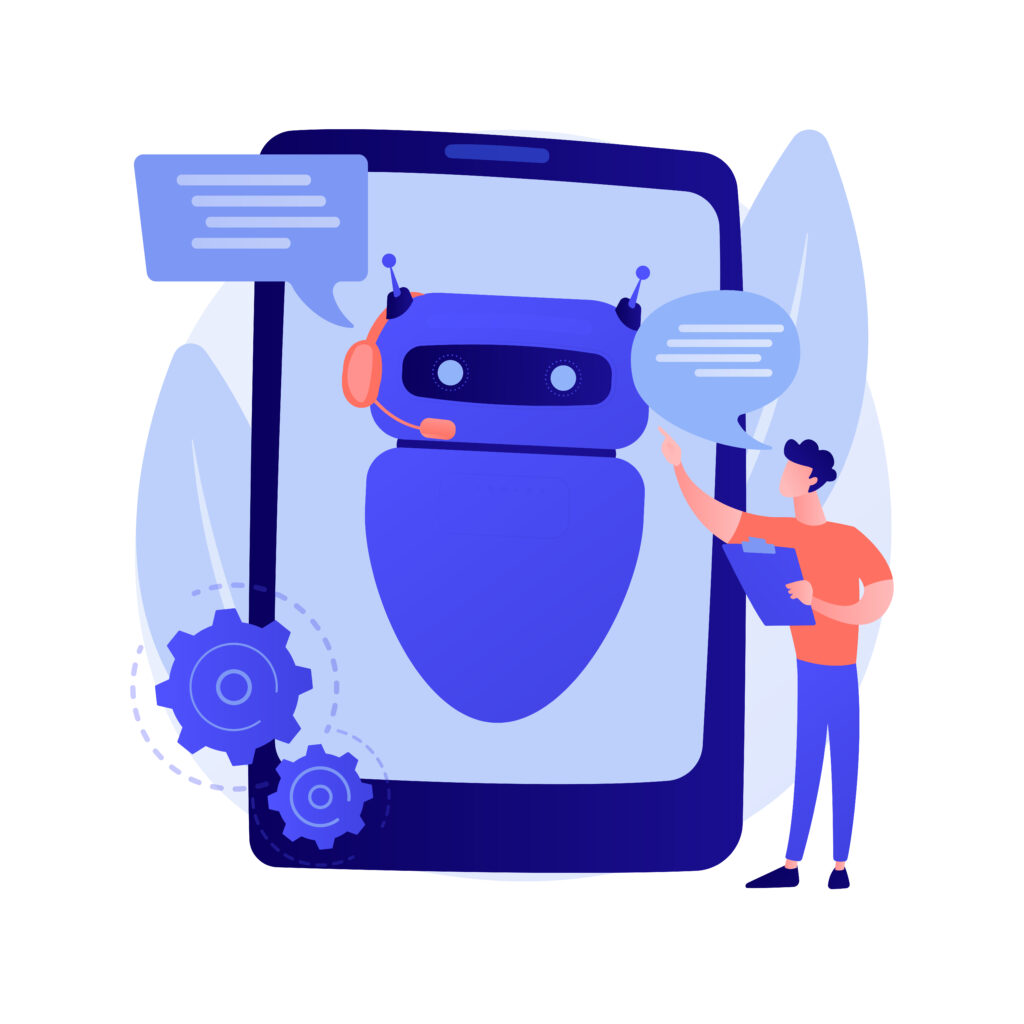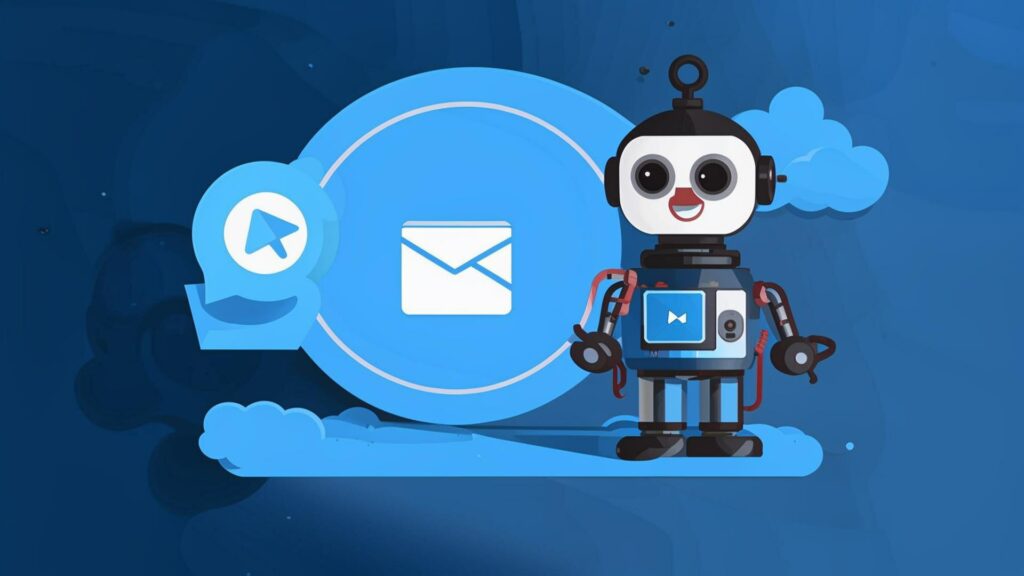Данная статья поможет разобраться как в сервисе BotBrother с помощью действия “Добавить в Google Таблицы” можно перезаписать информацию, находящуюся в переменных или системных данных в боте, на ту, которая находится в Google таблице. Напомним, что есть инструкция как интегрировать Google Таблицы. Также напомним как создать связки столбцов таблицы с переменными данными:● Нажимаем на “Дополнения” в верхней панели → Кликаем […]
Как настроить уведомления по броням для себя?
Данная статья поможем разобраться как настроить уведомления при записи по броням на свою почту или аккаунт в Телеграм в сервисе BotBrother. Можно настроить уведомления двумя способами: Разберемся подробнее ниже. Уведомления через общие настройки: Заходим в “Уведомления” и включаем свитчер “Оповещения о бронях”. Уведомления будут приходить на почту, указанную в настройках, а также на аккаунт Телеграм, […]
Как использовать ограничение доступа к боту?
Данная статья поможем разобраться как создать ограничение доступа к боту в сервисе BotBrother – это нужно для того, если вы хотите закрыть доступ для определенных категорий пользователей. Для удобства мы создали 5 таких категорий:1. Ограничение по списку рубрик;2. Ограничение по группе пользователей;3. Ограничение по тарифу;4. Ограничение по подписке на канал или группу Телеграм;5. Ограничение по […]
Создание шаблона рубрики и разворачивание его в новом боте
Данная статья поможем разобраться как создать публичный шаблон в сервисе BotBrother – это нужно для того, если вы хотите поделиться своим шаблоном для всех пользователей сервиса. Шаблон делается публичным довольно легко: Нажимаем в сайдбаре справа на “Шаблоны”: Откроется список всех ваших шаблонов, необходимо нажать на тот, которым вы хотите поделиться: Далее откроется вся информация о […]
Разворачивание публичного шаблона в своем боте
Данная статья поможем разобраться как использовать уже созданный и опубликованный сервисом или его пользователями шаблон на своем боте. Это очень удобно и существенно сокращает время, так как не нужно тратить время на создание действий и продумывание логических связей, когда есть уже готовый шаблон. Шаблон используется довольно легко: Нажимаем в сайдбаре справа на “Шаблоны”: Откроется список […]
Создание шаблона списка и разворачивание его в новом боте
Данная статья поможем разобраться как создать шаблон на основе готового списка рубрик и развернуть его в другом боте. Это очень удобно и существенно сокращает время, когда нужно создать несколько похожих ботов. Шаблон делается довольно легко: 1. Заходим в список рубрик, который хотим сохранить как шаблон. 2. Нажимаем на кнопку “Создать шаблон списка” в верхнем меню. […]
Создание шаблона рубрики и разворачивание его в новом боте
Данная статья поможем разобраться как создать шаблон на основе готовой рубрики и развернуть его в другом боте. Это очень удобно и существенно сокращает время, когда нужно создать несколько похожих ботов. Шаблон делается довольно легко: 1. Заходим в рубрику, которую хотим сохранить как шаблон. 2. Нажимаем на кнопку “Создать шаблон рубрики” в верхнем меню. 3. Придумываем […]
Как настроить бронирование по лотам
Теперь в вашем Telegram-боте можно легко настроить автоматическое бронирование по лотам — времени, датам, местам или любым другим ресурсам. Никакого хаоса в записях, только удобство для вас и ваших клиентов! Зачем это нужно?✅ Клиенты сами выбирают свободные лоты и бронируют в пару кликов.✅ Больше никаких ручных записей — бот автоматически обновляет расписание.✅ Подходит для салонов […]
Как узнать ID пользователя, канала, группы или бота в Telegram
При работе с Telegram API часто требуется идентификатор (ID) пользователя, группы, канала или бота. Рассказываем, как его быстро найти. Инструкция: Готово! Теперь при просмотре информации профиля пользователя, канала, группы или чат-бота у вас будет показываться его ID. Вот так это будет выглядеть: Важно! Для групп и каналов к ID нужно добавить -100 в начало: То есть если ID 1649767785, то […]
Какие сообщения в рассылке можно отослать в боте Телеграм? Какие типы сообщений бывают?
Рассылки через боты в Telegram — это мощный инструмент для общения с аудиторией, будь то подписчики канала, клиенты бизнеса или участники сообщества. Боты позволяют автоматизировать процесс отправки сообщений, делая их интерактивными и разнообразными. От простого текста до медиафайлов и опросов. В этой статье мы разберём, какие типы сообщений можно отправлять через бота, их ограничения и […]